Cách gửi thông báo khẩn trên Microsoft Teams
Nếu là một thành viên của tổ chức/công ty lớn trong Microsoft Teams, việc theo dõi tất cả thông báo/tin nhắn quan trọng sẽ hơi khó một chút. Bạn không chỉ có thể bỏ lỡ một số tin quan trọng từ đồng nghiệp mà còn cả nội dung cần được xem tức thì.
Hiểu điều đó, Microsoft Teams đã cung cấp cho người dùng tính năng đánh dấu tin/thông báo khẩn để không ai có thể bỏ lỡ chúng. Dưới đây là cách gửi thông báo khẩn - Urgent trong Microsoft Teams.
Cách gửi thông báo khẩn trên Microsoft Teams
Khi dùng Urgent của Microsoft Teams để đánh dấu một thông báo, điều gì sẽ xảy ra?
Microsoft Teams xử lý tin nhắn tương tự như mọi phần mềm khác trên thị thường. Thông báo tin nhắn bạn gửi tới người khác hiện như thế nào tùy thuộc vào cài đặt của họ.
Người nhận có thể chọn phản hồi ngay lập tức hoặc xem xét nó sau. Vấn đề sẽ xảy ra khi quá nhiều tin nhắn tới cùng một lúc khiến bạn dễ bỏ sót thông tin quan trọng. Trong tình huống này, việc đánh dấu tin nhắn quan trọng là cực kỳ cần thiết. Khi bạn đánh dấu Urgent cho một tin nhắn trong Microsoft Teams, cứ 2 phút một lần, phần mềm sẽ thông báo nó cho người nhận trong vòng 20 phút đầu tiên.
Ý nghĩa của thông báo Important
Đánh dấu Important cho một thông báo/tin nhắn là cách hay để thu hút sự chú ý của người nhận. Dù không liên tục như Urgent nhưng cũng đủ khiến chúng trở nên nổi bật.
Khi đánh dấu một tin quan trọng, banner màu đỏ có từ IMPORTANT sẽ được thêm vào tiêu đề của tin nhắn bạn chuẩn bị gửi đi.
Cách gửi thông báo/tin nhắn khẩn trong Microsoft Teams trên PC
Trước tiên, mở app Microsoft Teams trên máy tính và đăng nhập bằng tên người dùng & mật khẩu. Tới tab Chat và chọn người muốn liên hệ từ danh sách. Ngoài ra, bạn cũng có thể tạo một cửa sổ trò chuyện mới ngay từ đầu.
Bây giờ, ở dưới màn hình, trong trường text, bạn sẽ thấy một dấu !.
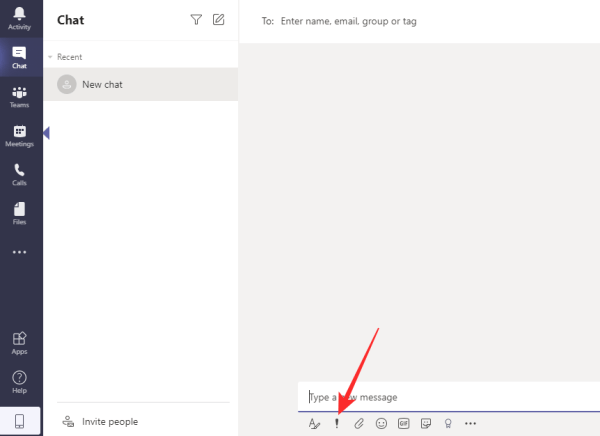
Click vào nó và chọn Urgent.
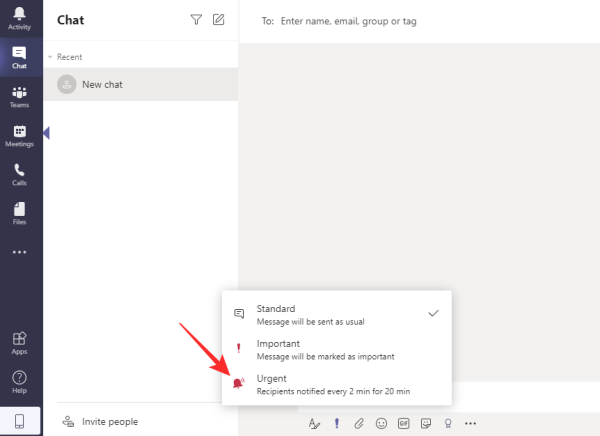
Bạn sẽ thấy một hộp văn bản có chữ URGENT! màu đỏ hiện ở trên cùng.
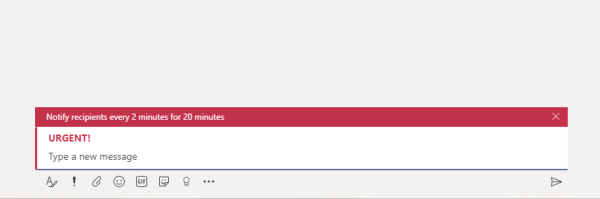
Tương tự, bạn cũng có thể click Important khi gửi tin nhắn quan trọng để thu hút sự chú ý của người nhận.
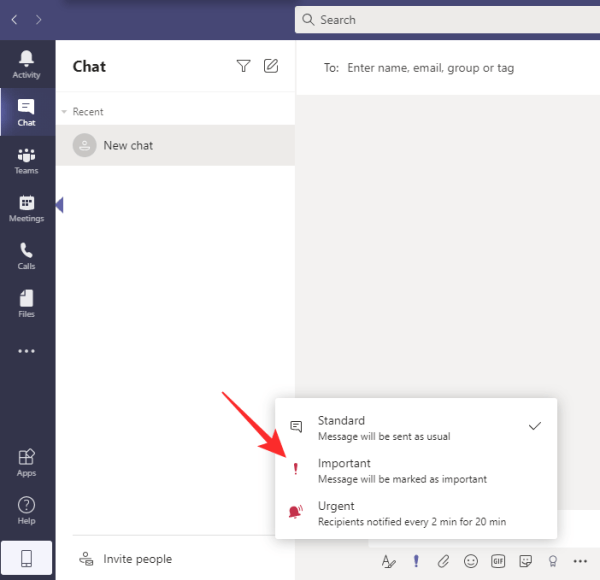
Trường hiện tin nhắn Important trên Microsoft Teams như sau:
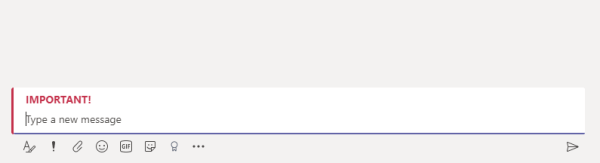
Cách gửi thông báo khẩn trong Microsoft Teams trên mobile
Để gửi thông báo/tin nhắn khẩn từ app Teams trên mobile, mở nó và đăng nhập tài khoản. Tiếp theo, tới tab Chat và chọn một cuộc trò chuyện hiện có hoặc bắt đầu mới. Sau khi vào cửa sổ chat, chạm nút + ở bên trái của màn hình.
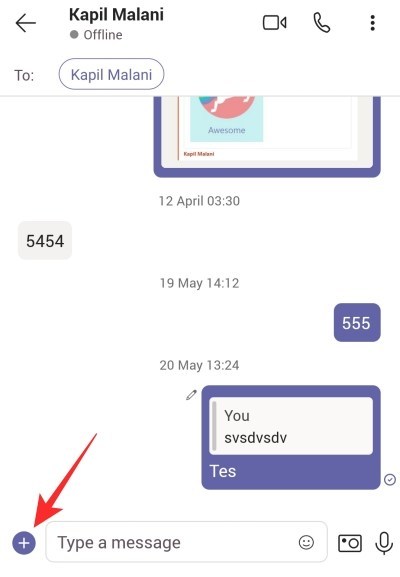
Thao tác này sẽ mở một menu phụ, chứa hàng loạt tùy chọn khác nhau. Chạm Priority.
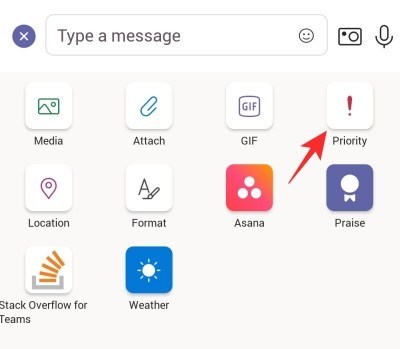
Khu vực này có 3 lựa chọn ưu tiên: Standard, Important, Urgent. Chạm Urgent để hiện thông báo cho người nhận 2 phút một lần trong 20 phút đầu tiên sau khi gửi tin nhắn.
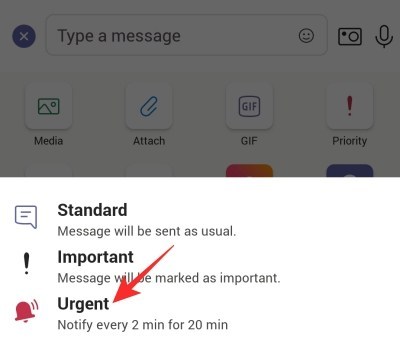
Thông báo tin nhắn khẩn sẽ hiện như sau trên Microsoft Teams cho mobile:
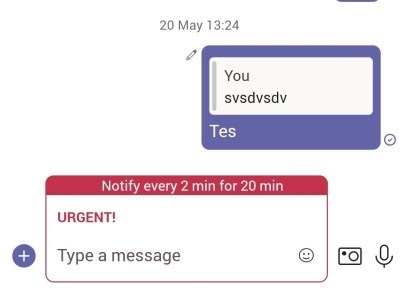
Tương tự, bạn có thể click Important để gửi một nội dung quan trọng.
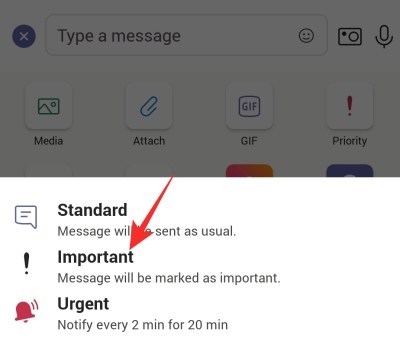
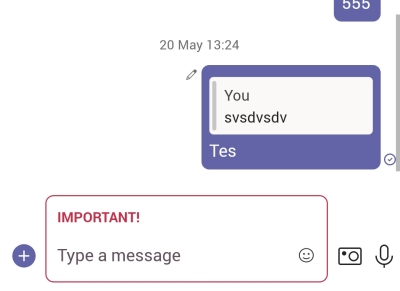
Trên đây là cách gửi thông báo, tin nhắn khẩn trên Microsoft Teams. Hi vọng bài viết hữu ích với các bạn.
Theo Nghị định 147/2024/ND-CP, bạn cần xác thực tài khoản trước khi sử dụng tính năng này. Chúng tôi sẽ gửi mã xác thực qua SMS hoặc Zalo tới số điện thoại mà bạn nhập dưới đây:




















